前回はスパークラインを折れ線・縦棒の2種類で作成し、マーカーを山と谷に付けるところまで行わないました。
実は前回の方法でスパークラインを作成した場合には2点の課題が生まれてきます
Ⅰ.複数スパーラインある場合の比較
山をマーカーで見せることにより、他のスパークラインと比較した場合、実際の値より数値が高いように見えてしまうことがある
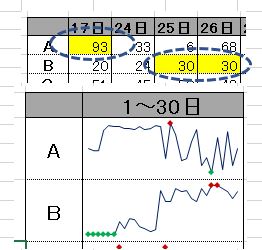
上の画像の表では、Aの17日の売上が93になっており、Bの25日と26日の売上の30よりも3倍以上あります
ところが、上の画像の下にあるスパークラインをAとBで比較すると、Bの方が好調なように感じてしまいます
これは、スパークラインの軸がAとBで違うために起こります
Ⅱ.縦棒の場合の谷の表示
下の画像の左側にある折れ線のスパークラインの「谷」にご注目ください
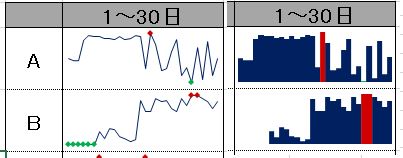
山/赤色とのコントラストで、谷/緑色が際立って見えます
一方、画像右側の縦棒の場合は、谷が他の棒に埋まって見えなくなってしまっています
今回はこの2点を踏まえて、1.軸の調整、2.勝敗スパークラインについて解説します
目次
1.軸の調整
複数のスパークラインを同じ基準で見れるようにするには、軸を調整する必要があります
スパークラインの場合には前回も言及しましたが、グループ単位で処理が行えますが、軸の調整は最少値と最大値、それぞれで行う必要があります
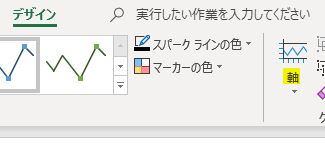
調整方法は3種類ありますが、複数のスパークラインを一括でユーザー設定するのが一番良いとは思います
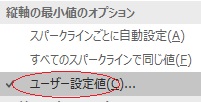
下の画像では、前述のAとBのスパークラインの「軸の最大値」を100に設定しています
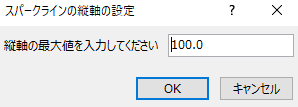
軸の最大値の調整後は下の画像の右側のようになります
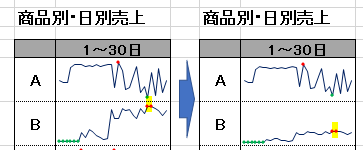
但し、軸を調整するかどうかはあくまでケース・バイ・ケースである点を付け加えておきます。軸を調整しない方が個別では数字の上げ下げが見やすいのは事実ですので
2.勝敗スパークライン
こちらのスパークラインは縦棒や折れ線と違い、単に「Win or Lose」を表示するので軸の調整が要りません
作り方は折れ線・縦棒と一緒です。但し、データは負の値も混じっているデータでないとあまり意味がありません
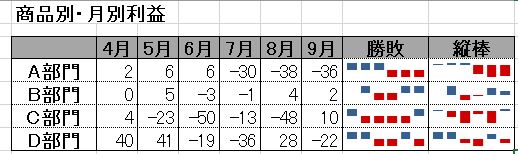
ちなみに上の画像では勝敗、縦棒スパークラインとも負の値はマーカーの色が変わっています。好みに応じて変えることもできます
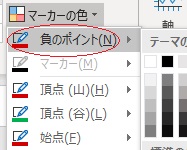
後、下の画像のように勝敗スパークラインでも山と谷が指定できます
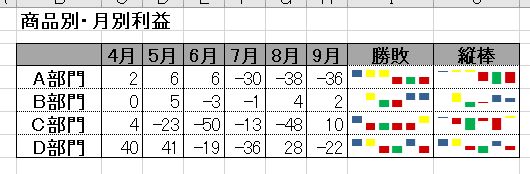
随分とカラフルになってしまいましたが、予実績の対比など、データに負の値が混じる場合には勝敗スパークラインの方がシンプルに数字の上下動を掴めるケースもあるかもしれません
ではまた次回のテーマでお会いしましょう!






コメントを残す